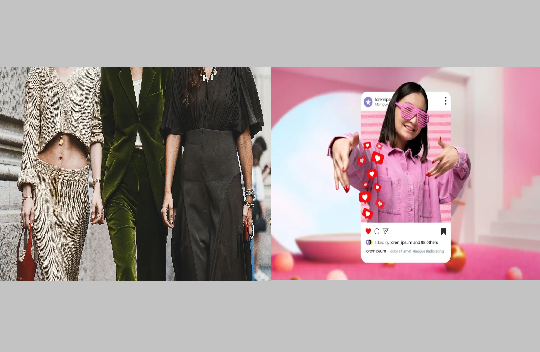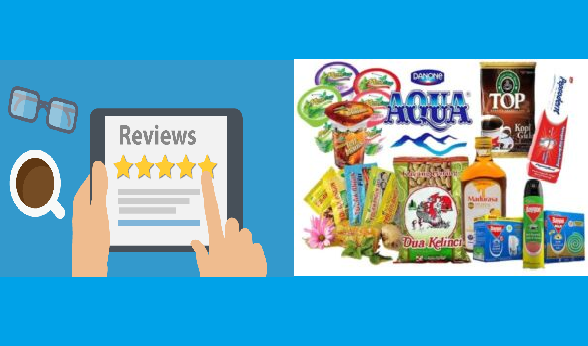
OS X El Capitan dirilis oleh Apple pada September 2015 sebagai penerus OS X Yosemite. Meskipun kini terdapat banyak versi macOS yang lebih baru, OS X El Capitan tetap digunakan di Mac lama berkat kompatibilitas dan keandalannya. Artikel ini menyediakan tutorial lengkap tentang cara menggunakan El Capitan secara efektif.
Penggunaan OS X El Capitan
Jika Anda memiliki Mac lama yang kompatibel, ikuti langkah-langkah berikut untuk menggunakannya:
Penggunaan
Kunjungi Mac App Store atau situs web resmi Apple untuk menggunakan OS X El Capitan.
Buat cadangan
Gunakan Time Machine atau drive eksternal untuk mencadangkan data penting Anda.
Mulai menggunakan
Buka penggunaan dan ikuti petunjuk di layar. Proses ini akan memakan waktu sekitar 30–60 menit, tergantung perangkat Anda.
Fitur OS X El Capitan
OS X El Capitan menawarkan banyak fitur yang dapat meningkatkan produktivitas Anda:
Tampilan Terpisah
Menampilkan dua aplikasi berdampingan pada saat yang sama, ideal untuk melakukan banyak tugas sekaligus.
Kontrol Misi
Tinjauan rapi semua jendela dan desktop yang terbuka.
Pencarian Sorotan Cerdas
Menampilkan cuaca, harga saham, skor olahraga, dan banyak lagi langsung di kotak pencarian.
Kinerja yang Lebih Baik
Peluncuran aplikasi lebih cepat dan waktu respons yang lebih baik dibandingkan dengan Yosemite.
Navigasi dan Antarmuka Pengguna
Launchpad dan Finder
Launchpad
Mirip dengan layar beranda pada iPhone, semua aplikasi yang digunakan terlihat sekilas.
Finder
Sistem manajemen berkas.
Split View Tingkatkan Produktivitas dengan Dua Aplikasi Sekaligus
Cara menggunakan Split View:
Buka aplikasi pertama.
Klik lama tombol hijau “Layar Penuh” di sudut kiri atas jendela.
Pilih halaman layar.
Pilih aplikasi kedua untuk sisi lainnya.
Berguna untuk menulis di Pages dan meneliti di Safari secara bersamaan, misalnya.
Pencarian Lebih Cepat dan Lebih Cerdas
Tekan Command + Spasi untuk membuka Spotlight. Misalnya, ketik:
“Cuaca Berlin”
“Harga saham Apple”
“Dokumen dari minggu lalu”
Tips Menggunakan OS X El Capitan
Gunakan Safari secara efisien
Sematkan tab
Klik kanan pada tab dan pilih “Sematkan tab” untuk menyimpan situs web secara permanen.
Bisukan tab
Klik ikon speaker untuk menonaktifkan suara yang mengganggu.
Optimalkan ruang penyimpanan
Buka menu Apple > Tentang Mac Ini > Disk untuk melihat alokasi penyimpanan.
Gunakan alat seperti CleanMyMac atau Onyx untuk menghapus file yang tidak diperlukan.
Masalah dan Solusinya
Masalah: Mac lambat setelah pembaruan.
Solusi: Nonaktifkan program startup yang tidak diperlukan melalui Preferensi Sistem > Pengguna & Grup > Item Login.
Masalah: Aplikasi tidak berfungsi.
Solusi:
Gunakan versi yang kompatibel dengan OS X 10.11.
Pertimbangkan peningkatan perangkat keras jika terjadi ketidakcocokan yang parah.
Kesimpulan
Meskipun OS X El Capitan bukanlah sistem operasi terbaru Apple, sistem ini menawarkan lingkungan yang stabil, berkinerja tinggi, dan ramah pengguna, terutama untuk Mac lama. Dengan fitur-fitur bermanfaat seperti Split View, pencarian Spotlight, dan manajemen memori yang lebih baik, Anda dapat menggunakan Mac secara efisien tanpa perlu membeli perangkat baru. Dengan kiat yang tepat dan sedikit pengetahuan, Anda dapat memaksimalkan El Capitan.
Yang paling menonjol adalah pengenalan Siri di desktop, integrasi iCloud Drive yang lebih mendalam, dan fitur Universal Clipboard baru, yang memungkinkan konten dibagikan dengan lancar antar perangkat Apple. Dalam artikel ini, kami akan memberikan pengantar komprehensif tentang macOS Sierra, ideal bagi pengguna baru atau siapa pun yang ingin memaksimalkan Mac mereka.
Memulai dengan Antarmuka Pengguna
Setelah memulai Mac, Anda akan disambut oleh antarmuka pengguna yang familiar, bersih, dan elegan. Di bagian bawah layar terdapat Dock, yang menyediakan akses cepat ke aplikasi favorit Anda.
Tips singkat:
Tekan Command + Spasi untuk membuka Spotlight dan mencari file, aplikasi, atau konten web.
Gunakan Siri di Mac Anda
Anda dapat mengajukan pertanyaan seperti:
“Tunjukkan padaku dokumen yang aku kerjakan minggu lalu.”
“Bagaimana cuaca hari ini?”
“Carilah gambar pemandangan di Internet.”
Aktifkan Siri:
Buka System Preferences.
Klik Siri.
Jika perlu, pilih pintasan keyboard dan suara.
Sinkronkan File dengan iCloud Drive
Cara kerjanya:
Buka Preferensi Sistem > iCloud.
Aktifkan iCloud Drive.
Klik Opsi dan aktifkan “Folder Desktop & Dokumen”.
Salin dan Tempel Antar Perangkat
Contoh:
Salin teks di iPhone.
Tempel di Mac menggunakan Command + V.
Persyaratan: Kedua perangkat masuk dengan ID Apple yang sama dan terhubung melalui Wi-Fi/Bluetooth.
Kelola Ruang Penyimpanan dengan Penyimpanan yang Dioptimalkan
Begini caranya:
Klik menu Apple > Tentang Mac Ini > Disk > Kelola.
Gunakan opsi seperti:
Simpan ke iCloud: File lama dipindahkan ke cloud.
Optimalkan penyimpanan: Film/seri yang ditonton akan dihapus.
Kosongkan Recycle Bin Secara Otomatis: Menghapus file setelah 30 hari.
Gunakan Tab di Hampir Semua Aplikasi
Cara menggunakan tab:
Tekan Command + T di aplikasi yang didukung seperti Finder, Maps atau TextEdit.
Atau gunakan menu Jendela > Gabungkan Semua Jendela untuk menggabungkan beberapa jendela menjadi tab.
Buka Kunci Mac Secara Otomatis
Perabotan:
Kedua perangkat harus ditautkan ke ID Apple yang sama.
Autentikasi dua faktor harus diaktifkan.
Buka Preferensi Sistem > Keamanan & Privasi > Umum dan aktifkan “Izinkan Apple Watch membuka kunci Mac Anda.”
Tips Bermanfaat
Picture-in-Picture (PiP)
Video dari Safari atau iTunes dapat ditampilkan di jendela mengambang kecil. Cukup klik ikon kecil tersebut.
Aplikasi Pesan
Sekarang mendukung pratinjau tautan dan reaksi cepat seperti hati atau jempol ke atas.
Tampilkan file tersembunyi
Anda dapat menggunakan Command + Shift + . untuk membuat file tersembunyi terlihat di Finder.
Kesimpulan
macOS Sierra adalah sistem yang dirancang dengan matang dan stabil, serta memperkenalkan banyak fitur baru untuk membuat penggunaan perangkat Apple semakin efisien dan menyenangkan. Baik Anda menggunakan Siri, mengatur file melalui iCloud, atau mencoba fitur clipboard baru, kiat-kiat ini akan membantu Anda memaksimalkan macOS Sierra Anda.